来源:www.uzhushou.cn 时间:2014-04-18 16:26
在我们使用电脑过程中经常能听到或者看到内存这两个字,但是我们不知道我们的电脑内存运行得怎么样,是不是健康的状态,有没出现什么问题?今天小编就来教大家使用微软内存检测工具来检测电脑内存,让它告诉你我的内存是处于什么样的状况。
1.首先将制作好的u助手v5.0u盘启动盘插入电脑的usb接口处,然后开机启动电源当看到启动画面后连续按下快捷键进入到u助手启动菜单主界面,通过鼠标移动到“【08】运行硬盘内存检测扫描工具菜单“后按回车键;如下面图示:

2.接着鼠标移动选择”【06】运行微软内存检测中文版“,然后按下回车键;如下面图示:
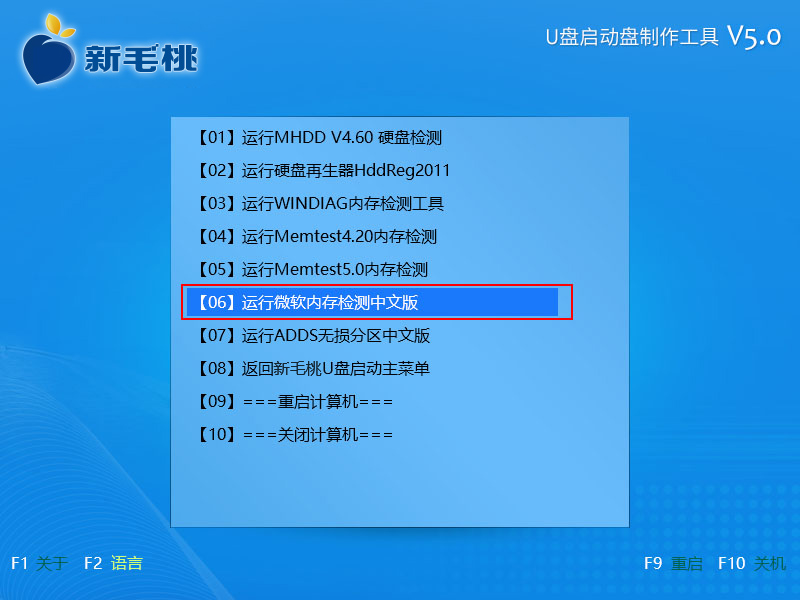
3.运行微软检测工具后,系统会自动检测电脑内存,在这个时候我们按下F1进入内存诊断工具-选项,我们选择标准模式还有启动缓存,当选择好标准模式后按下Tab键跳入到缓存启用模式,选择好了之后按下F10保存,并且按下回车键确认内存诊断工具即可开始对电脑内存进行检测。如下图所示:


在诊断完成后你会发现诊断工具没有自动停止而是会重复性的检测电脑内存,这个时候你只要按下esc就可以退出来了,不过u助手小编建议我们多检测两三次再退出来,因为这样对于内存的检查会更加的准确。
如何使用微软内存检测工具检测电脑内存的方法u助手小编今天就介绍到这里了,大家可以不定时的通过这个方法给我们的电脑内存进行体检,因为这个检测能够让你更好的了解你电脑内存的状况。
责任编辑:u助手:http://www.uzhushou.cn